内藤です。
今回は、Google Chromeのブックマークをアイコンだけにしてたくさん表示させる方法の紹介です。
ネットサーフィンしていて、お気に入りのサイトがあったとき、また訪れやすくするためにブックマーク機能がありますよね。
ブックマークしていくサイトが増えると、こんな風にブックマークが並びます。
アイコン(ファビコン)とサイトのタイトルが表示されます。

ブックマークが増えると、すべては表示されず右端にある「>>」に収納されます
![]()
良く見るサイトは、わざわざ「>>」を開かずに、最初から画面上部に表示されて欲しいですよね。
こんな風に
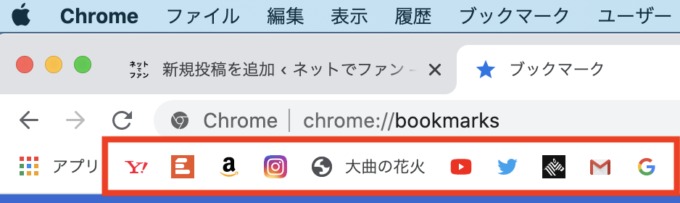
表示をアイコンだけにすると、画面上部に表示できるブックマークの数が増えて便利です。
このやり方を紹介します。
Chromeのブックマークをアイコンだけにする方法
すでにブックマークしている場合と、新しくブックマークする場合の2つあります。
すでにブックマークしているサイト
・すでにブックマークしているサイトの場合は画面上部のメニューから
[ブックマーク] → [ブックマークマネージャー] を開きます。
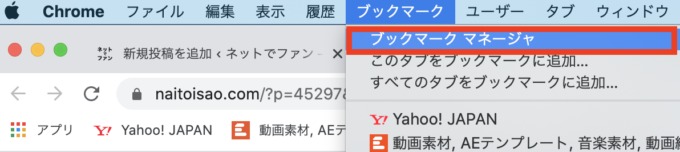
これまでブックマークしているサイトが一覧で表示されます。
例としてYahooをアイコンだけにします。
・Yahooの右側にある縦の3点をクリック
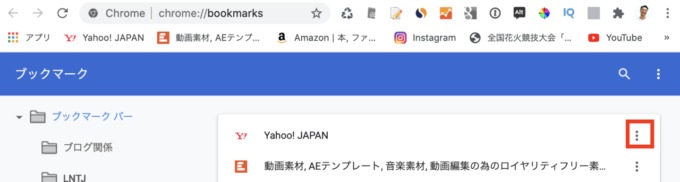
・編集をクリック
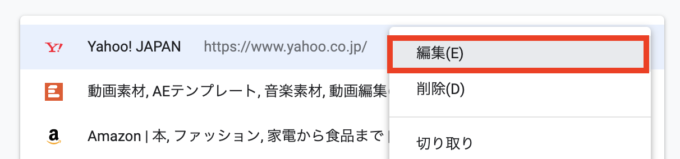
・ブックマークを編集できるようになるので、名前の部分を削除して空欄にします
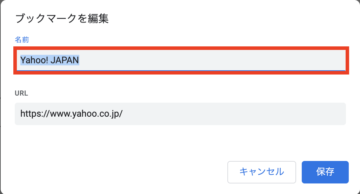
↓
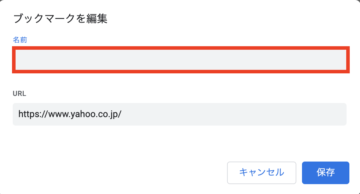
・これでアイコンだけになりました。
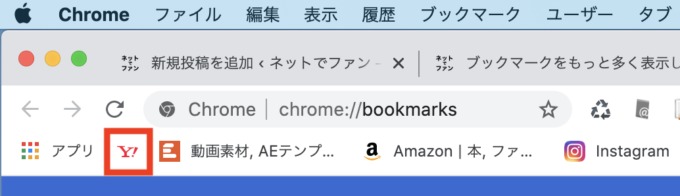
アイコンだけでどこのサイトかわかる場合、この方法でどんどんアイコンにしていきます。
新しくブックマークするサイト
今度は新しくブックマークしたいサイトの場合です。
・こちらはさらに簡単、ブックマークしたいサイトを開いて、アドレスバーの横にある星マークをクリックします
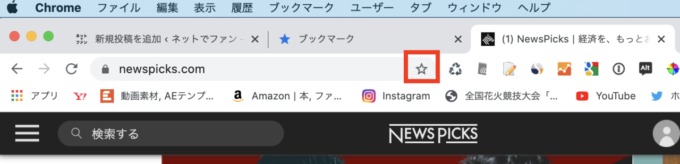
・「ブックマークを追加しました」というウィンドウがでるので、名前の部分を削除します
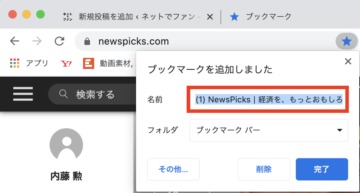
↓
空欄にしたら「完了」をクリック
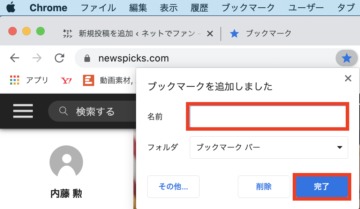
これで新しくブックーマークしたサイトもアイコンのみの表示になります。
ブックマークをアイコンだけにする場合の注意点
ブックマークをアイコンだけの表示にする方法を紹介してきましたが、注意点があります。
それはアイコン(ファビコン)が設定されていないサイトの場合です。
・ブックマークの一覧画面ですが、地球儀のアイコンのものもあります。
これはアイコン(ファビコン)を設定していないサイト
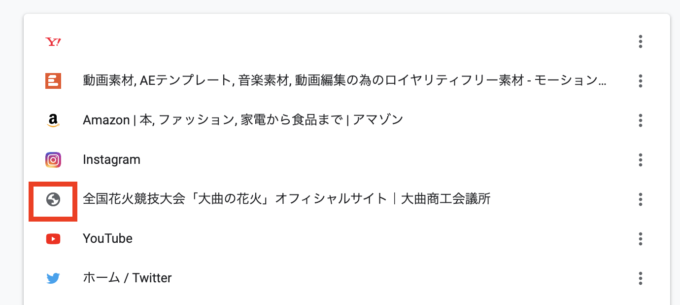
このサイトの名前まで消してしまうと、何のサイトかわからなくなります。
ですので地球儀マークの場合は短めの名前をつけておきます
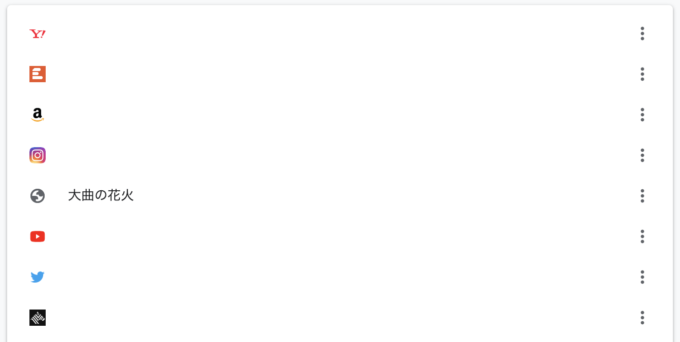
これでブックマークが見やすくなりました。
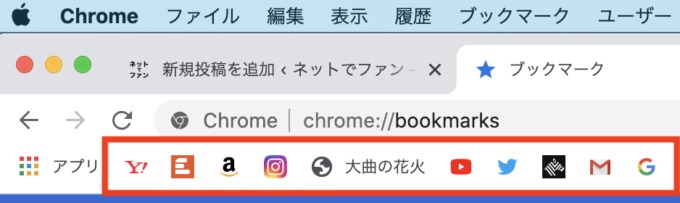
最後に
ちょっとしたことですが、ブックマークが表示されているとすぐに開くことができて時短になります。
ブラウザが快適になりますので試してみてくださいね


